
Ultima actualización en
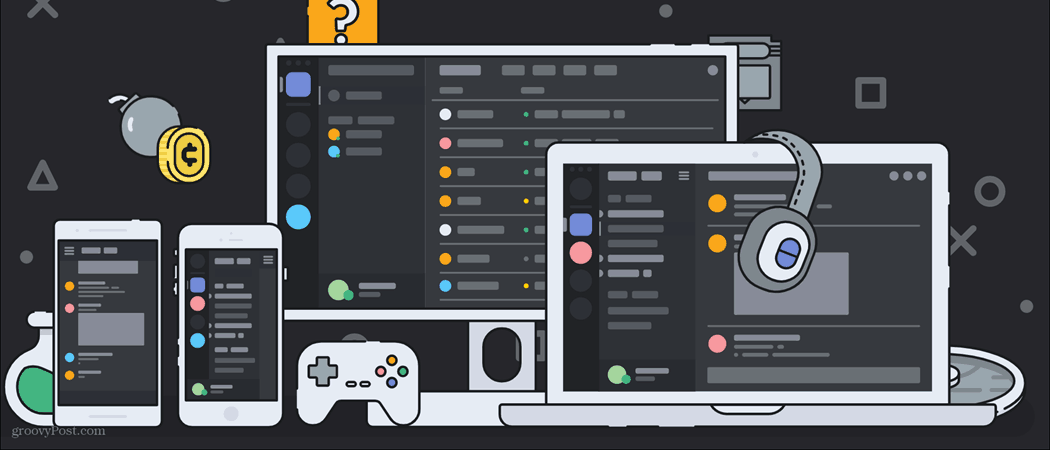
Si está harto de los participantes inactivos en los canales de voz de su servidor Discord, puede moverlos a un canal AFK. Así es cómo.
A menos que esté haciendo una videollamada, puede sumergirse y salir de los chats que tiene en Discord, pero solo si es apropiado hacerlo. Algunos servidores de Discord prefieren que sus miembros permanezcan activos en ciertos canales.
Si estás en un canal de solo audio, por ejemplo, se espera que sigas chateando o que estés ocupando espacio para otra persona. Puede solucionar este problema usted mismo en su propio servidor Discord utilizando un Canal AFK (o lejos del teclado).
Puede mover a un usuario de un canal de voz a un canal AFK automáticamente si se vuelve inactivo. Aquí se explica cómo crear un canal AFK en Discord.
Crear un nuevo canal de voz en Discord
Un canal AFK (lejos del teclado) permite a los administradores y moderadores del servidor mover a los usuarios que están inactivos en un canal de voz a un canal especial de "retención". Cuando el usuario vuelve a estar activo, puede abandonar el canal, pero mientras tanto no ocupará espacio en otros canales solo de voz.
Canales AFK en Discord solo funciona para canales de voz donde el espacio es limitado. Deberá asegurarse de crear (o tener) un canal de voz de repuesto que pueda usar como canal AFK en su servidor Discord antes de continuar. Si no lo hace, puede hacer uno siguiendo los pasos a continuación.
Cómo crear un canal de voz de Discord en una PC o Mac
Para crear un nuevo canal de voz de Discord en una PC o Mac:
- Abre el aplicación discordia o cliente web.
- Seleccione su servidor de la lista de la izquierda.
- presione el agregar canal icono al lado del canales de voz categoría (u otra categoría, no importa dónde).
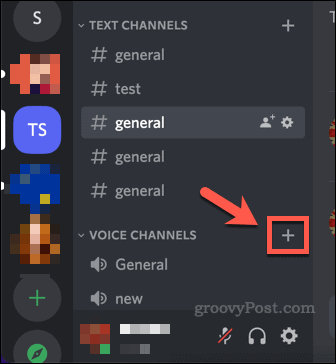
- En el Crear canal menú, seleccione canal de voz, asigne un nombre al canal, seleccione si el canal debe ser privado o no, y luego presione Crear canal.
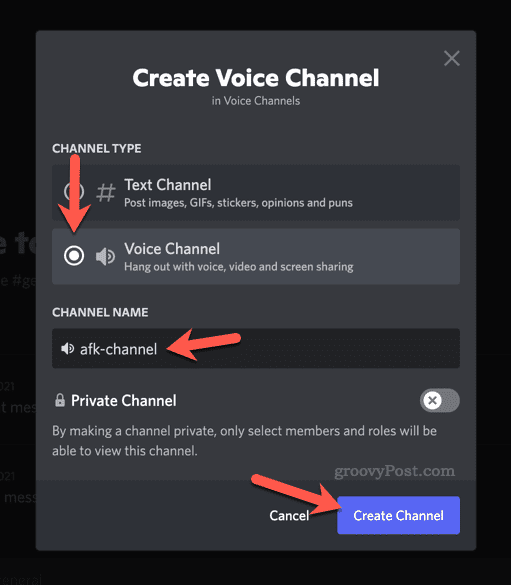
Cómo crear un canal de voz de Discord en Android, iPhone o iPad:
Para crear un nuevo canal de voz usando la aplicación Discord móvil:
- Abra la aplicación Discord en su dispositivo.
- Selecciona el icono de menú en la parte superior izquierda.
- Toque el icono de su servidor en el menú de la izquierda.
- Toque en el agregar canal junto a una categoría en la lista de canales del servidor.
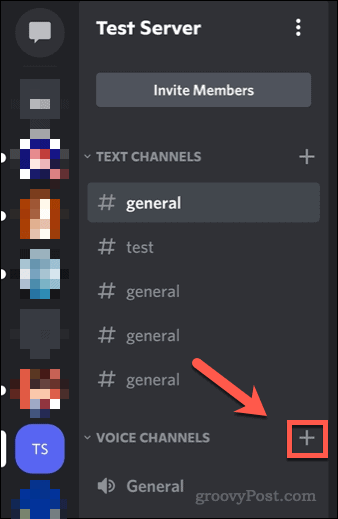
- En el Crear canal menú, toque Canal de voz.
- Escriba un nombre para el canal (por ej. canal AFK) en el Nombre del Canal lista.
- Toque el control deslizante junto a Canal privado si desea limitar quién puede acceder al canal en circunstancias normales.
- Para guardar el canal, toque el guardar icono en la parte superior derecha.
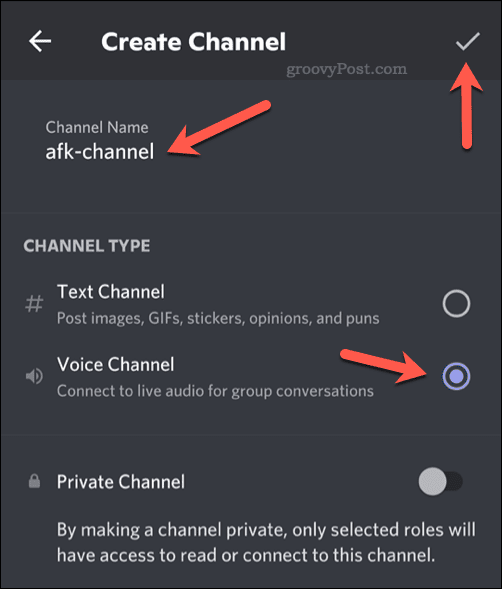
Cómo crear un canal AFK en Discord en PC y Mac
Puede crear fácilmente un canal AFK en Discord desde una PC o Mac usando la aplicación de escritorio o el cliente web. Necesitarás tener el rol de servidor correcto en Discord para poder hacer esto primero, generalmente como administrador o moderador del servidor.
También necesitará un canal de voz de repuesto para hacer esto. Si no tiene uno, siga los pasos anteriores para crear uno en su servidor primero.
Para crear un canal AFK en Discord usando su PC o Mac:
- Abre el aplicación discordia o visita el cliente web de Discord en su navegador web.
- Seleccione su servidor de la lista de iconos de la izquierda.
- Presiona el nombre del servidor arriba de la lista de canales y selecciona Configuración del servidor.
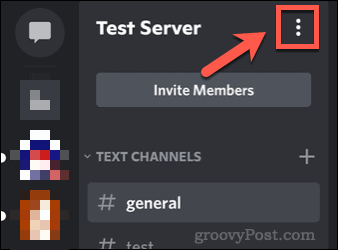
- En el Visión de conjunto menú, desplácese hacia abajo hasta el Canal inactivo opción.
- Desde el Canal inactivo desplegable, seleccione un canal de voz existente para usarlo como canal AFK.
- A continuación, seleccione la cantidad de tiempo que un usuario puede permanecer inactivo antes de ser movido de la Tiempo de espera inactivo Menú desplegable.
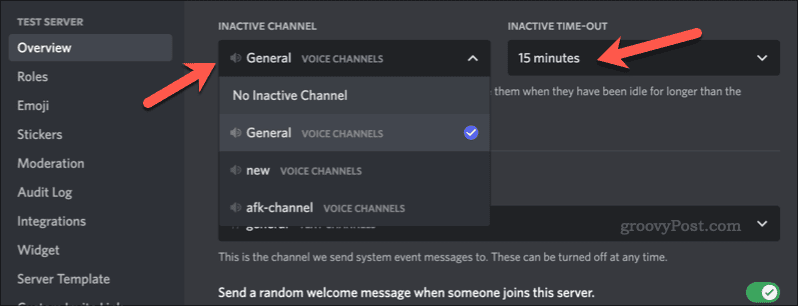
- Presionar Guardar cambios en la parte inferior después de hacer los cambios.
Cómo hacer un canal AFK en Discord en Android, iPhone y iPad
Los pasos para crear un canal AFK de Discord son los mismos para los usuarios de Android, iPhone y iPad. Se aplican las mismas limitaciones: solo puede usar un canal de voz como canal AFK, y deberá crear un canal de voz adicional para hacer esto primero en su servidor.
Para crear un canal AFK en Discord en Android, iPhone o iPad:
- Abra la aplicación Discord en su dispositivo.
- Selecciona el icono de menú en la parte superior izquierda.
- Toque el icono de su servidor en el menú de la izquierda.
- Toque en el tres puntos junto al nombre de su servidor.
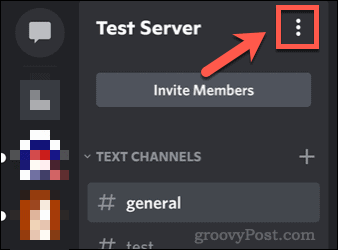
- En el menú emergente, toque Ajustes.
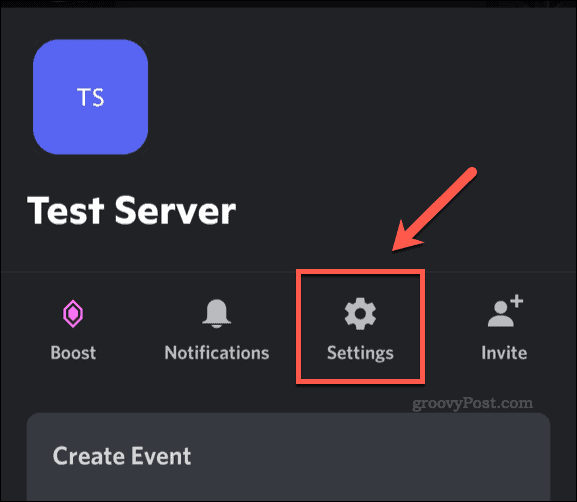
- En el Configuración del servidor menú, toque Visión de conjunto.
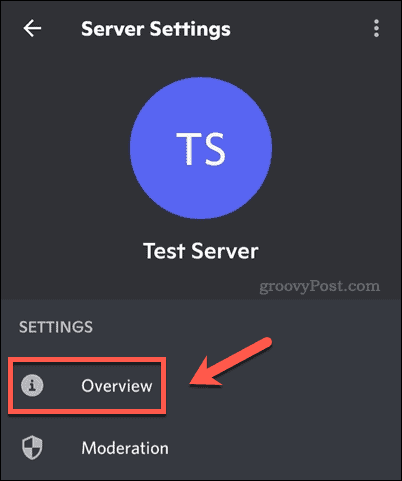
- Tocar Canal inactivo y seleccione el canal de voz existente que desea usar como canal AFK.
- A continuación, toque Tiempo de espera inactivo y seleccione el período de tiempo de espera antes de mover a un usuario, eligiendo entre 1 minuto y 1 hora).
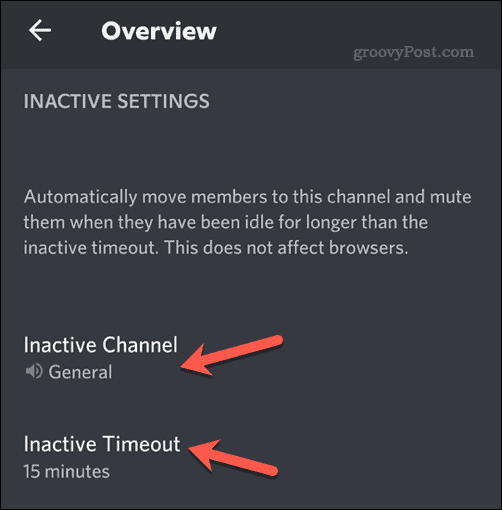
- Una vez que haya realizado los cambios, toque el botón Guardar botón en la parte inferior derecha.
Administrar un servidor de discordia
Siguiendo los pasos anteriores, puede crear fácilmente un canal AFK en un servidor de Discord. Esto le permitirá administrar la cantidad de miembros inactivos en un canal ocupado, especialmente un canal de voz donde los espacios son limitados.
Sin embargo, hay otros pasos que puede seguir para administrar un servidor Discord o su aplicación Discord preferida. Por ejemplo, es posible que desee desactivar las notificaciones de Discord o aparecer sin conexión en Discord cuando estás ocupado trabajando.
Si desea mejorar la moderación (o agregar algunas funciones adicionales), no olvide agregar un bot de Discord a su servidor.
Cómo encontrar su clave de producto de Windows 11
Si necesita transferir su clave de producto de Windows 11 o simplemente la necesita para realizar una instalación limpia del sistema operativo,...
Cómo borrar la memoria caché, las cookies y el historial de navegación de Google Chrome
Chrome hace un excelente trabajo al almacenar su historial de navegación, caché y cookies para optimizar el rendimiento de su navegador en línea. La suya es cómo...
Coincidencia de precios en la tienda: cómo obtener precios en línea mientras compra en la tienda
Comprar en la tienda no significa que tengas que pagar precios más altos. Gracias a las garantías de igualación de precios, puede obtener descuentos en línea mientras compra en...
Cómo regalar una suscripción a Disney Plus con una tarjeta de regalo digital
Si ha estado disfrutando de Disney Plus y desea compartirlo con otros, aquí le indicamos cómo comprar una suscripción de regalo de Disney+ para...



